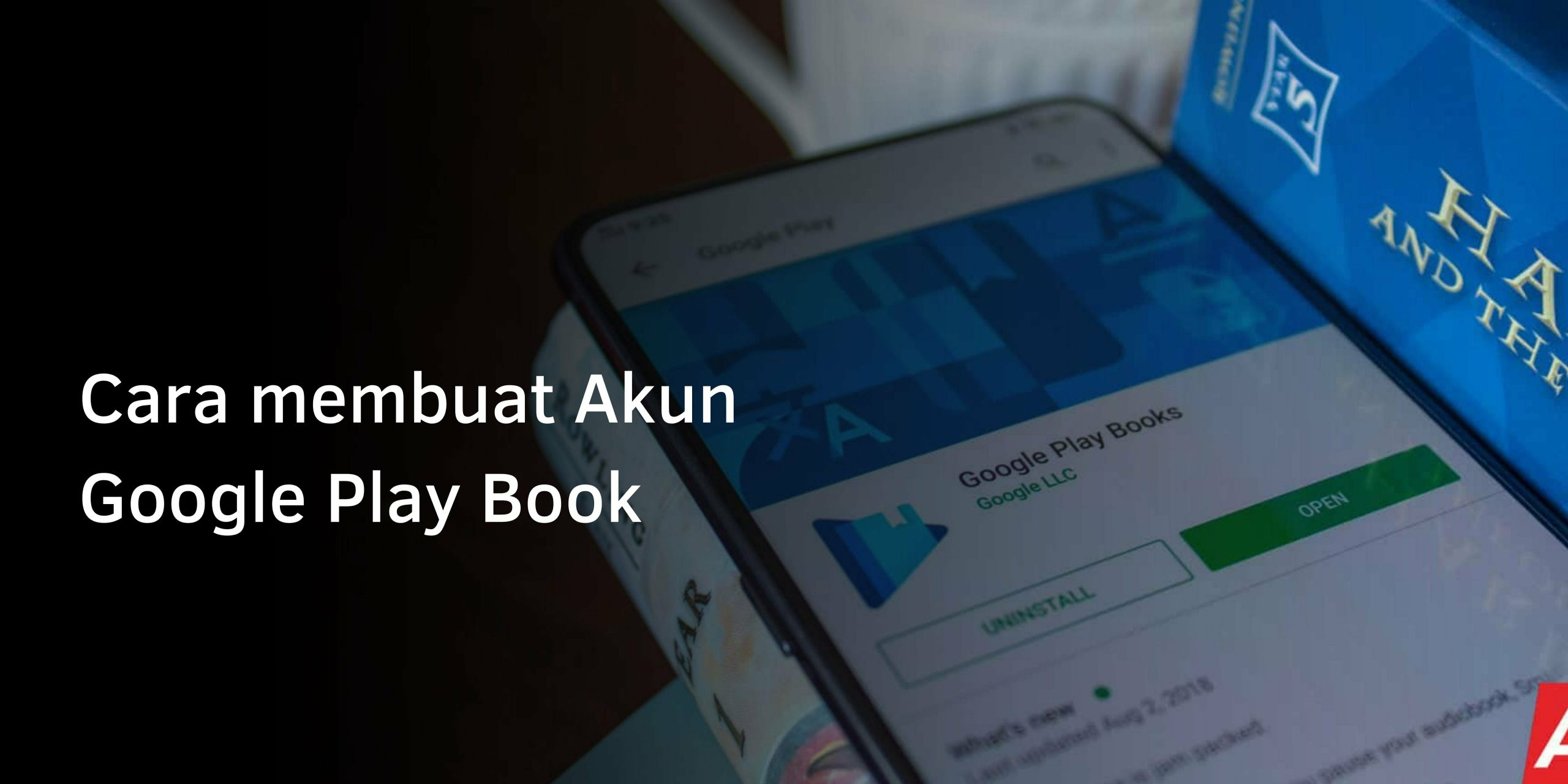Cara membuat Akun Google Play Book
Cara membuat Akun Google Play Book — Google Play Book adalah program pemasaran e-book yang memungkinkan penulis atau penerbit untuk menjual buku mereka secara online. Saat Anda menjual buku di Google Play Book, pengguna Google di seluruh dunia akan menemukannya dan menemukan buku Anda di https://books.google.com.
Cara Membuat Akun Google Play Book
1. Buka https://play.google.com/books/publish di bilah judul terlebih dahulu atau buka Pusat Mitra Perpustakaan Google Play Buku dan tunggu beberapa saat hingga beranda muncul.
2. Kemudian klik tombol “Memulai” di halaman beranda untuk memulai pendaftaran, tetapi setelah pendaftaran selesai, isi formulir aplikasi online yang menunjukkan partisipasi dan keanggotaan Anda dalam Program Mitra Google Play Buku di URL berikut. https://support.google.com/books/partner/contact/playbooks_partner_program_interest_form
3. Mendaftar untuk produk Google Play Buku dengan masuk dengan akun Google aktif Anda.
4. Kemudian masukkan informasi yang diperlukan untuk melengkapi formulir pendaftaran. Masukkan nama Anda, alamat email, nama penerbit, situs web, negara, dan informasi lainnya.
5. Sebelum mengirimkan formulir online, harap baca Persyaratan dan Ketentuan Google Play Buku serta dokumen penting yang dilampirkan pada Perjanjian ini, yang harus disetujui oleh calon mitra. Gulir ke bawah halaman dan tekan Ya untuk menerima persyaratan di atas.
6. Pada tahap ini, proses registrasi telah berhasil diselesaikan. Anda hanya perlu menunggu sekitar 1 minggu untuk menerima email undangan dari Google Play Book Party.
7. Setelah menerima email undangan dari [email protected], Anda akan menemukan tautan pendaftaran satu kali di https://play.google.com/books/publish/signup?ic= xxxxx. Klik tautan untuk memulai pendaftaran.
8. Kemudian masukkan informasi akun Anda dengan mengisi informasi di kolom formulir nama Publisher.
Pastikan Anda memilih “kotak centang” yang berisi pernyataan bahwa Anda adalah pemilik hak cipta atau bahwa penerbit berwenang untuk menerbitkan, kemudian pilih “kotak centang” kedua yang menyatakan bahwa itu berisi informasi yang tersedia untuk menerima pembaruan, saran untuk perubahan dan setiap informasi terbaru melalui email. Kemudian klik “Lanjutkan” untuk melanjutkan pembuatan akun Anda.
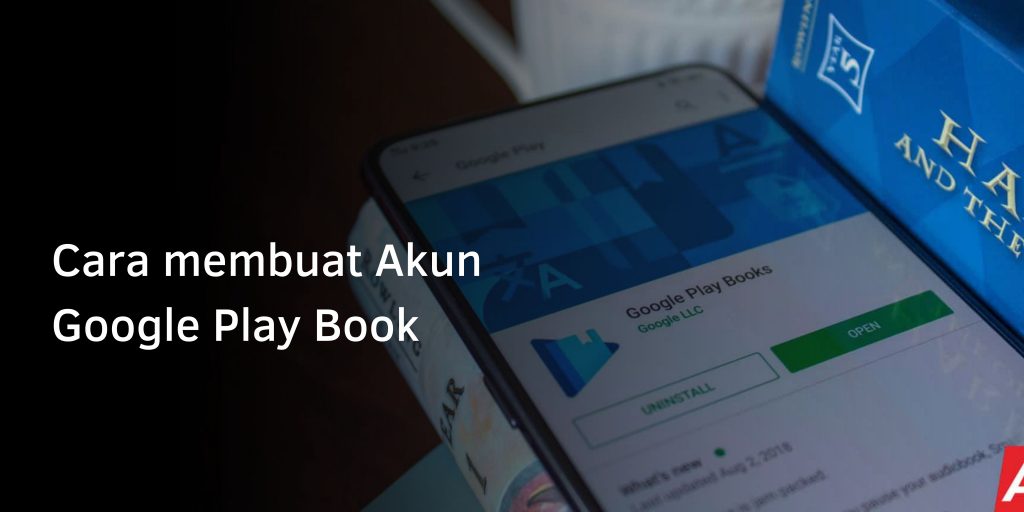
Cara Menyiapkan Akun Profil Pembayaran di Google Playbook
Setelah Anda berhasil membuat akun, Anda akan diminta untuk menyiapkan profil pembayaran dan menyetujui persyaratannya. Jika Anda telah menerima Persyaratan dan Ketentuan Program Mitra Buku Google. Lewati langkah ini, lalu buka Pusat Pembayaran dan klik Tambahkan Profil Pembayaran. Kemudian masukkan nama, alamat, kode pos, nomor ponsel aktif, dan jenis akun Anda. Jika Anda telah melengkapi profil pembayaran Anda, klik “Kirim”.
Sampai di sini, proses pembuatan akun Mitra Buku Google Play telah selesai dan Anda sekarang dapat langsung mengunggah buku digital pertama Anda.
Cara Menambahkan Lokasi Wilayah di Google Play Book
Area penjualan menunjukkan tempat dan negara tempat buku akan dijual. Untuk menyiapkannya, masuk ke akun Google Play Buku Anda> Pusat Menu> gulir ke bawah dan temukan Wilayah Penjualan> Tambah Wilayah atau edit profil yang dibuat sebelumnya.
Secara umum, pengaturan wilayah penjualan mencakup negara target secara global. Anda hanya perlu menggunakan kode negara untuk mengubah lokasi area penjualan sesuai keinginan, seperti kode ID yang digunakan untuk mengatur lokasi area dari lokasi default (“DUNIA”) ke negara Indonesia. Kemudian aktifkan konfigurasi wilayah dan klik tombol “Buat wilayah”.
Cara Upload Buku ke Google Play Book
1. Pertama, jelajahi atau masuk ke akun Google Play Buku Anda dengan alamat email yang sama, buka menu Katalog dan pilih Tambah Buku.
2. Putuskan apakah Anda ingin menjual eBuku Anda di Google Play Buku atau hanya dengan menawar.
3. Masukkan 10 atau 13 digit ISBN atau European Part Number (EAN) Anda. Jika Anda tidak memiliki ISBN atau EAN, pilih “Buku ini tidak memiliki ISBN atau ID lainnya”. Google kemudian akan memasukkan ID khusus (GGKEY) sebagai ganti ISBN/EAN. Pilih GGKEY untuk eBook pribadi Anda
4. Anda kemudian perlu memberikan informasi rinci lebih lanjut tentang ebook yang Anda jual dengan mengisi kolom Judul, Deskripsi, ID Buku (ISBN / GGKEY), Bahasa, Tanggal rilis, Nama penerbit, Format buku elektronik, Nomor seri. Usia minimal. Isi informasi detail sesuai kebutuhan. Kemudian tekan Simpan dan Lanjutkan untuk menyimpan dan melanjutkan.
5. Kemudian
Pada tab Genre, ketuk daftar drop-down, lalu masukkan genre buku yang tersedia.
6. Pada langkah selanjutnya, buka tab Kontributor dan tentukan penerbit, penulis, narator, penulis skenario, penulis artikel, dan sebagainya. nama depan.
7. Langkah terakhir adalah memutuskan bagaimana e-book akan terlihat dalam pencarian. Jika Anda mengaktifkan DRM, orang lain tidak akan dapat mengunduh, menyalin, atau mencetak pratinjau. Batas pratinjau halaman default adalah 20 persen dari keseluruhan halaman, masukkan judul situs web dan logo penerbit Anda, unggah sampul dan ebook Anda di bagian menu Konten, tunggu beberapa saat hingga proses pemuatan mencapai 100 persen. Kemudian tetapkan harga, diskon, dan tentukan di mana akan memasarkan eBook Anda.
Di bagian Ikhtisar dan Publikasikan pada menu, tinjau semua informasi tentang eBuku yang Anda buat. Kemudian klik Terbitkan untuk mulai menerbitkan eBuku Anda.
Aman! Anda telah berhasil menerbitkan eBuku pertama Anda, tetapi Anda harus menunggu proses peninjauan, yang dapat memakan waktu hingga 1×24 jam sebelum muncul di Google Play Buku.
Nah ini adalah bagaimana Anda dapat dengan mudah membuat akun Google Playbook, jika Anda memiliki pertanyaan, jangan ragu untuk mengirim email kepada kami, terima kasih telah membaca artikel kami dan kami berharap yang terbaik untuk Anda 🙂